Đánh giá máy ghi màn hình ShareX và giải pháp thay thế tốt nhất
Trình ghi màn hình ShareX là một công cụ ghi màn hình mã nguồn mở cho phép bạn quay video và chụp ảnh màn hình trên máy tính miễn phí. Trong khi do giao diện người dùng chưa thân thiện, nhiều người dùng vẫn chưa biết cách quay màn hình bằng ShareX. Hoặc họ có thể gặp một số sự cố ghi âm trong khi hoặc sau khi ghi.

Bài đăng này cung cấp cho bạn một chi tiết đánh giá trình ghi màn hình ShareX. Bạn có thể nhận tất cả các tính năng chính của nó và tìm hiểu cách chụp màn hình máy tính bằng ShareX. Ngoài ra, chúng tôi muốn giới thiệu với bạn một giải pháp ghi màn hình tuyệt vời thay thế cho trình ghi màn hình ShareX.
Phần 1. Đánh giá Trình ghi màn hình ShareX
Trình ghi màn hình ShareX là một chương trình dự báo màn hình mã nguồn mở và miễn phí cho phép bạn nắm bắt bất kỳ hoạt động nào trên PC của mình. Nó tương thích với Windows 10, Windows 8.1 và Windows 7. Bạn không thể sử dụng nó trên máy Mac. ShareX là một trình chụp ảnh màn hình nhẹ và tệp exe thiết lập của nó chỉ chiếm 4-7 MB.
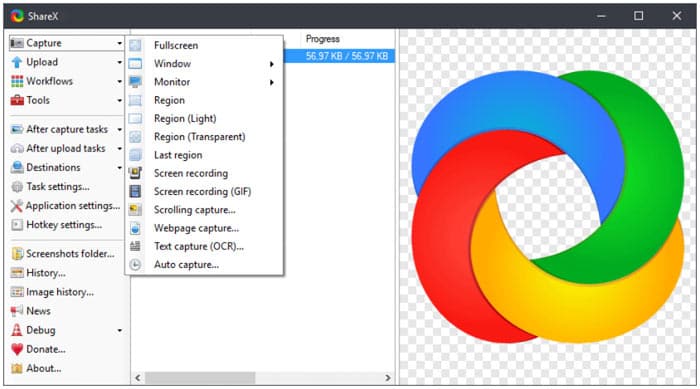
Trình ghi màn hình ShareX cho phép bạn chụp màn hình máy tính với chế độ toàn màn hình, màn hình máy tính để bàn, cửa sổ đang hoạt động hoặc vùng đã chọn. Nó được trang bị với một Chụp tự động để quay màn hình tốt hơn. ShareX có thể lưu video đã chụp của bạn ở định dạng MP4 hoặc GIF tùy theo nhu cầu của bạn.
Với hơn 9 năm phát triển tích cực, ShareX được thiết kế với nhiều chức năng hơn. Nó có nhiều tính năng tùy chỉnh sau khi chụp để bạn tùy chỉnh các tệp ghi màn hình của mình. Hơn nữa, nó cung cấp cho bạn một cách thuận tiện để tải lên và chia sẻ nội dung đã chụp. Trình ghi màn hình ShareX cho phép bạn tải video, hình ảnh, văn bản hoặc các loại tệp đã ghi lên hơn 80 điểm đến được hỗ trợ bao gồm YouTube, Twitter, Facebook, Google Drive, Tumblr và hơn thế nữa.
Là một trình ghi màn hình miễn phí, ShareX không đặt bất kỳ giới hạn thời gian hay kích thước tệp nào. Quan trọng hơn, nó sẽ không thêm bất kỳ hình mờ nào vào tệp ghi âm của bạn. Bạn có thể truy cập trang web chính thức để tải xuống ShareX miễn phí. Nhiều phiên bản ghi màn hình ShareX mới được phát hành được liệt kê ở đó. Bạn chỉ cần nhấp vào Tải xuống để cài đặt miễn phí nó trên máy tính của bạn.
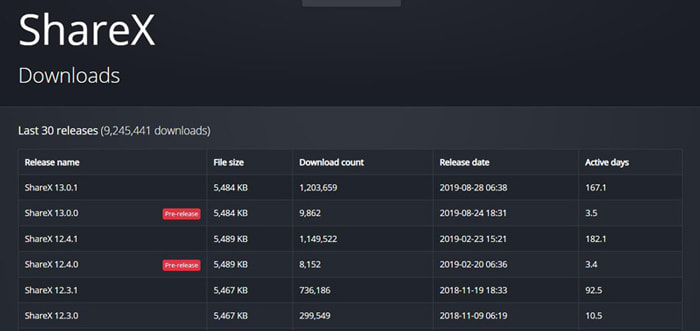
Phần 2. Cách ghi lại màn hình bằng ShareX
Vì trình ghi màn hình ShareX mang nhiều tính năng và giao diện người dùng không thân thiện, bạn có thể cảm thấy phức tạp khi quay màn hình máy tính với nó. Xem xét điều đó, phần này sẽ hướng dẫn bạn cách quay màn hình bằng ShareX một cách chi tiết.
Bước 1. Tải xuống miễn phí, cài đặt và mở trình ghi màn hình ShareX trên máy tính của bạn. Nhiều tính năng chính như Chụp, Tải lên, Quy trình làm việc, Công cụ và hơn thế nữa được liệt kê trên bảng điều khiển bên trái.
Bước 2. Khi bạn di chuyển chuột vào Chiếm lấy tính năng, bạn có thể chọn khu vực ghi màn hình từ Toàn màn hình, Cửa sổ, Màn hình và hơn thế nữa. Bạn có thể chọn một cái dựa trên nhu cầu của bạn.
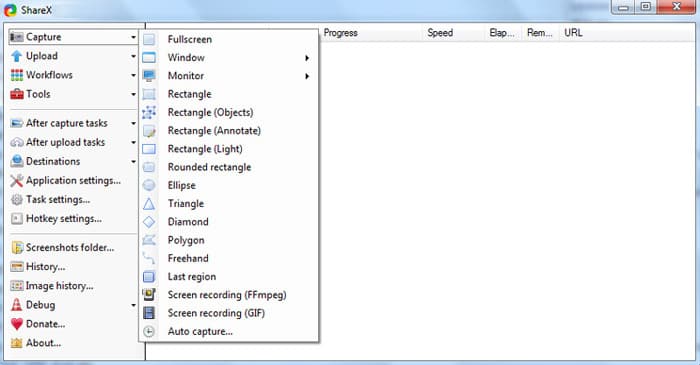
Bước 3. Nhấp chuột Cài đặt công việc ở bên trái và sau đó nhấp vào Chiếm lấy trên cửa sổ bên phải. Trong bước này, bạn cần nhấp vào Ghi màn hình và sau đó đảm bảo Đầu ra Là FFmpeg. FFmpeg cho phép bạn chụp cả màn hình và âm thanh cùng một lúc và nén nó trong thời gian thực.
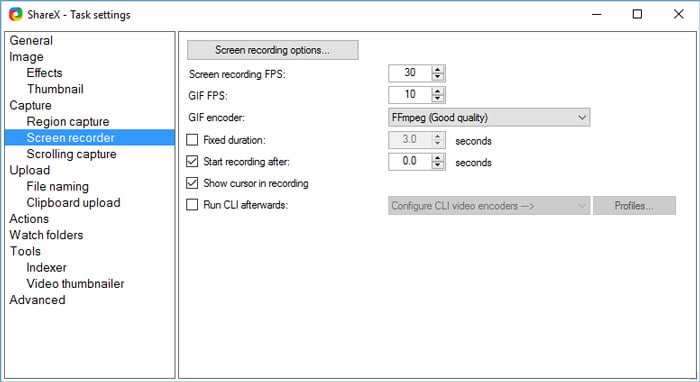
Bước 4. Bây giờ bạn có thể điều chỉnh nguồn ghi video và âm thanh. Ngoài ra, bạn cần chọn codec video, codec âm thanh và định dạng mở rộng. Sau tất cả các thao tác này, bạn có thể nhấp vào
Bước 5. Sau tất cả các cài đặt này, bạn có thể bắt đầu quay màn hình bằng ShareX. Nhấp chuột Chiếm lấy ở bên trái và chọn Ghi màn hình (FFmpeg) từ danh sách thả xuống. Sau khi bạn chọn vùng ghi, ShareX sẽ tự động bắt đầu quá trình ghi.
Bằng cách này, bạn có thể quay video từ Vimeo, Facebook, v.v.
Phần 3. Trình ghi màn hình tốt nhất thay thế cho ShareX
ShareX chắc chắn là một công cụ quay phim màn hình mạnh mẽ và đầy đủ tính năng. Nhưng chúng tôi phải thừa nhận rằng, việc ghi âm quá phức tạp đối với những người dùng mới. Nếu bạn đang tìm kiếm một ảnh chụp màn hình dễ sử dụng, bạn có thể đưa Trình ghi màn hình miễn phí một sự cố gắng. Thay thế ShareX này có khả năng chụp các tệp video và âm thanh chất lượng cao trên cả Windows PC và Mac.
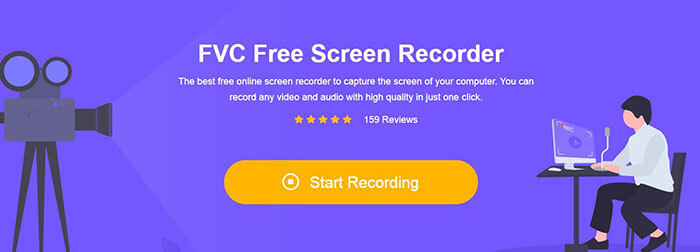
Bạn có thể điều hướng đến trang web Free Screen Recorder và nhấp vào Bắt đầu ghi âm để cài đặt trình khởi chạy kích thước tệp nhỏ. Sau đó, một cửa sổ ghi âm bật lên sẽ xuất hiện trên màn hình để ghi âm màn hình và âm thanh của bạn. Bạn có thể tự do điều chỉnh khu vực ghi âm và chọn nguồn âm thanh từ micrô hoặc loa.
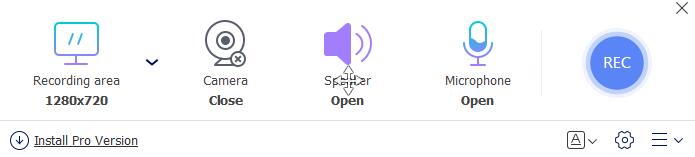
Sau đó, bạn chỉ cần nhấp vào GHI để bắt đầu quá trình ghi âm thanh và video. Bạn được cung cấp một số tính năng chỉnh sửa cơ bản để chỉnh sửa tệp ghi âm của mình.
Phần 4. Câu hỏi thường gặp về ShareX Screen Recorder
Câu hỏi 1. ShareX có giới hạn thời gian không?
ShareX là một trình ghi màn hình mã nguồn mở không giới hạn thời gian, không có quảng cáo và không có hình mờ.
Câu hỏi 2. ShareX có tự động tải lên không?
Bạn có thể đặt tải lên tự động từ tùy chọn Sau khi tải lên tác vụ ở thanh bên trái.
Câu hỏi 3. Làm thế nào để gỡ cài đặt trình ghi màn hình ShareX?
Nhấp chuột phải vào biểu tượng ShareX và chọn Mở vị trí tệp. Định vị quá trình gỡ cài đặt có tên Uninstall hoặc Uninstaller. Nhấp đúp vào nó để bắt đầu gỡ cài đặt ShareX.
Phần kết luận
ShareX là một lựa chọn tốt để quay video và âm thanh trên PC Windows. Bạn có thể nhận được một chi tiết Đánh giá trình ghi màn hình ShareX từ bài đăng này. Hơn nữa, một giải pháp thay thế ShareX tuyệt vời được khuyến nghị cho bạn.



 Chuyển đổi video Ultimate
Chuyển đổi video Ultimate Trình ghi màn hình
Trình ghi màn hình


